Recopiez l’écran de votre iPhone sur votre ordinateur avec le câble USB ou depuis le Centre de contrôle.
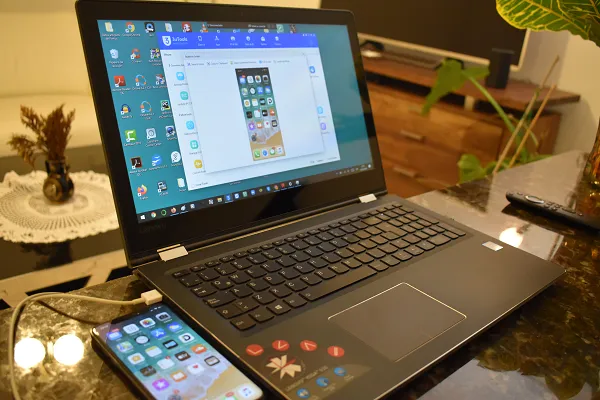
Aussi larges que soient les écrans des appareils iOS actuels, c’est toujours une bonne option pour pouvoir voir son activité sur le moniteur de l’ordinateur, généralement beaucoup plus grand que l’écran d’un iPhone ou d’un iPad.
Cela nous permet de voir avec des amis les présentations, vidéos ou photos que nous avons sur l’iPhone ou l’iPad ou de les montrer à un public plus large, dans le cas de l’utilisation d’un projecteur connecté à l’ordinateur (via VGA ou HDMI).
Heureusement, il existe un outil qui a la capacité d’afficher l’écran d’un iPhone sur votre ordinateur. Il s’agit de 3uTools.
Qu’est-ce que 3uTools ?
3uTools est un logiciel gratuit pour Windows qui ajoute une boîte à outils à sa fonction de gestionnaire de contenu pour les appareils iOS, y compris deux fonctions de mise en miroir d’écran iPhone.
L’un via une connexion par câble de données et l’autre utilisant la technologie sans fil AirPlay. Cette dernière fonctionnalité 3uTools vous permet même d’enregistrer l’activité de l’iPhone depuis votre ordinateur, ce qui en fait une ressource précieuse pour l’enregistrement des appels vocaux, des appels vidéo, etc.
Ensuite, nous expliquons les étapes à suivre.
Afficher son iPhone sur un PC à l’aide du câble Lightning
Branchez votre iPhone à un port USB de votre ordinateur à l’aide du câble de données.
Ouvrez le logiciel 3uTools et sur l’écran d’accueil, cliquez sur Toolbox. Appuyez ensuite sur le bouton Realtime Screen.
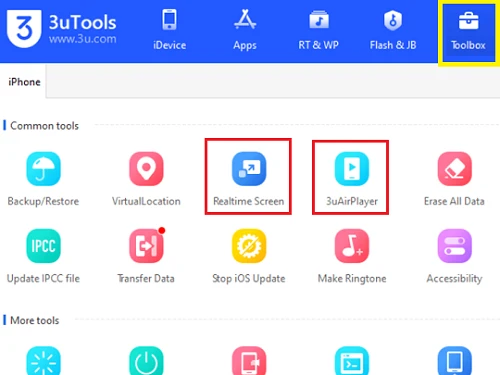
Une fois que vous aurez apprécié l’écran de l’iPhone sur votre ordinateur, vous pourrez prendre des captures d’écran et passer en mode plein écran ou en mode paysage, selon ce qui vous convient le mieux.
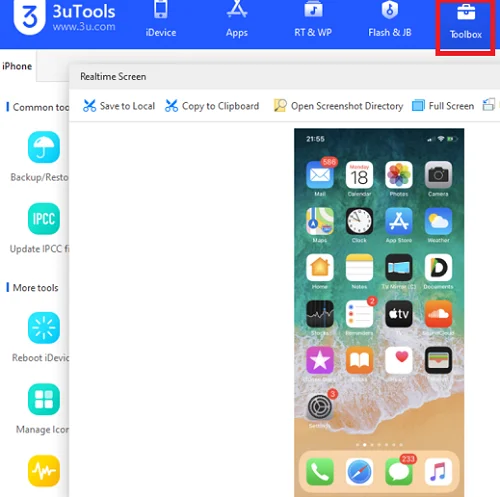
Afficher l’écran de son iPhone sur votre PC sans fil
Tout d’abord, connectez l’iPhone au même réseau wifi que votre PC.
Ouvrez 3uTools et sur l’écran d’accueil, cliquez sur Toolbox. Cliquez ensuite sur l’option 3uAirPlay pour activer le récepteur AirPlay du logiciel.
Ouvrez ensuite le Centre de contrôle sur votre iPhone et appuyez sur Recopie de l’écran. Enfin, sur l’écran qui s’ouvre, cliquez sur 3uAirPlayer-PC ou sur un nom lié au nom du logiciel.
Une fois l’iPhone connecté à votre ordinateur, vous pouvez enregistrer son activité dans un fichier vidéo en appuyant simplement sur le bouton d’enregistrement.
Pour terminer, gardez à l’esprit que si vous exécutez le logiciel à partir de Windows 10, vous pouvez également projeter l’écran de votre PC sur un téléviseur intelligent à l’aide de la technologie sans fil Miracast, qui servirait à projeter indirectement l’écran de l’iPhone sur votre téléviseur intelligent.
